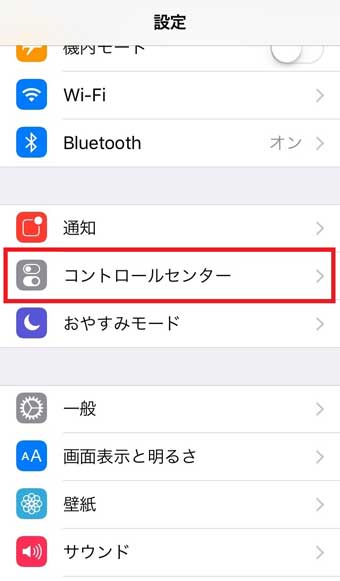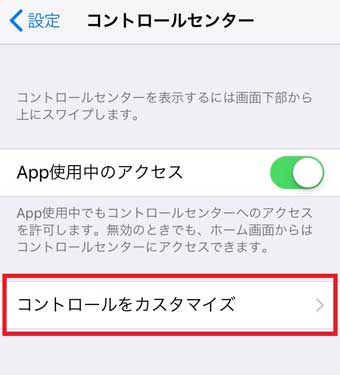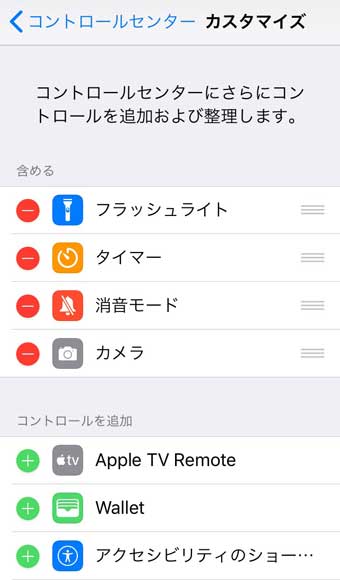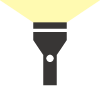iPhone X / iPhone 等iOSのライトの使い方と明るさの調整方法
![]()
Warning: Undefined variable $nlink in /home/feel-log/feel-log.net/public_html/wp-content/themes/Affinger_20150629/functions.php on line 651
iPhone X・iPhone・iPod Touch・iPad Proのライトの使い方と明るさの調整方法を解説します。
ライトのアプリをインストールすることなく、素早くライトを点けられるようになりますよ!
同様にAndroidでもライトは点けられます。
スマホがあれば懐中電灯が手元になくても安心ですね。
スポンサーリンク
もくじ
ライトの使い方と明るさ調節を動画で!
まずは見てもらうほうが早いですので動画をどうぞ。
ライトの点け方・消し方を解説
ライトの点け方・消し方を解説します。
ライトがあるのは、アプリではなく「コントロールセンター」です。
よって、コントロールセンターをどうやって表示するかを覚えましょう。
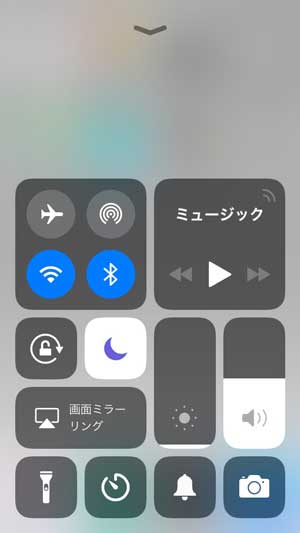
コントロールセンター
iPhone・iPad Pro・iPod touch のライトの付け方
iOSの基本的なライトの使い方は以下のようになります。
- 画面の下端から上にスライドしてコントロールセンターを開く
 をタップでライトを点ける
をタップでライトを点ける- もう1回
 をタップでライトを消す
をタップでライトを消す
iPhone X / Xs のライトの点け方
iPhone Xは操作方法が違うので注意してくださいね。
- 画面の右上隅から下にスライドしてコントロールセンターを開く
 をタップでライトを点ける
をタップでライトを点ける- もう1回
 をタップでライトを消す
をタップでライトを消す
なお、左上隅から下にスライドして表示する別の画面でもライトは点けられます。
ライトが表示されない!?
コントロールセンターにライトがないことがあります。
そんな時は、次のように操作してライトを復活させましょう。
-
- 「設定
 」をタップ
」をタップ - 「コントロールセンター」をタップ

設定 > コントロールセンター
- 「コントロールをカスタマイズ」をタップ

コントロールセンター > コントロールをカスタマイズ
- 「コントロールを追加」の中から「フラッシュライト」をタップし、「含める」に移動

フラッシュライトを追加
- 「設定
これでライトが追加されました。
ライトの明るさを調整する
2017/9/19にリリースされた iOS 11 からは、ライトの明るさを変更できます。
- コントロールセンターを開く
 を強く押し込む
を強く押し込む- 明るさをスライドで調整
| 明るさ | スライドの表示 |
| 0 (オフ) | 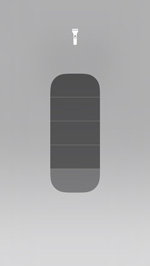 |
| 1 | 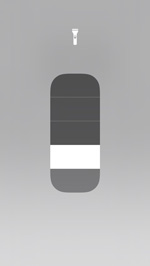 |
| 2 |  |
| 3 | 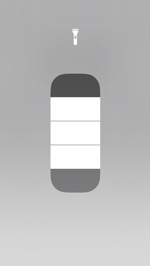 |
| 4 (Max) | 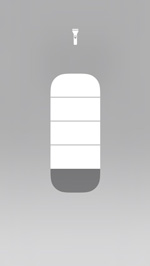 |
タップしても明るさが変わらない場合は、指で触れたまま上下にスライドさせてください。
終了する場合は、ライトか背景部分をタップしてください。
ライトが使えない!?
ライトのアイコンがグレイ表示になっている時はライトが使えません。
| ライトが使える状態 | ライトが使えない状態 |
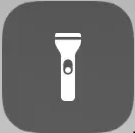 |
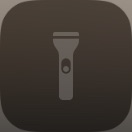 |
カメラやビデオのアプリを起動している時には、コントロールセンターからライトは制御できません。
カメラやビデオのアプリ内の設定からライトを使用してください。
ライトの使い方を解説してきましたが、この他にもスマホのライトの普通の使い方からちょっと変わった使い方までいろいろあります。